来源:网络 作者:佚名

准备工作:先用矩形工具绘制一个正方形,并用Ctrl + D功能复制出黑白间隔的一行,直接拖到符号面板中,就可完成新增。
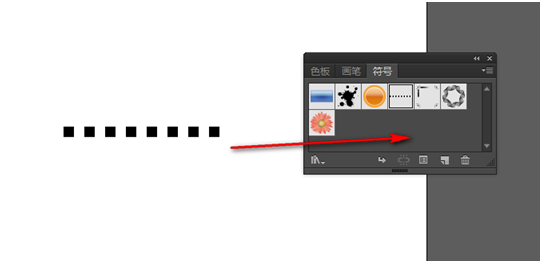
1、AI--3D工具里面的绕转,先用形状工具画一个正圆,只有描边,不要填充。
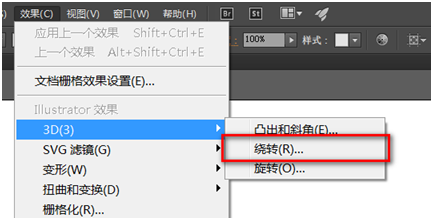
2、简单的操作就可以看到左下角这个由圆绕转而成的立体效果,重点我们可以调整我框出来的几个参数,其中位移这个参数的作用如下,是加大位移的参数,中间的空心部分就变大,也就是圆环的直径变大。
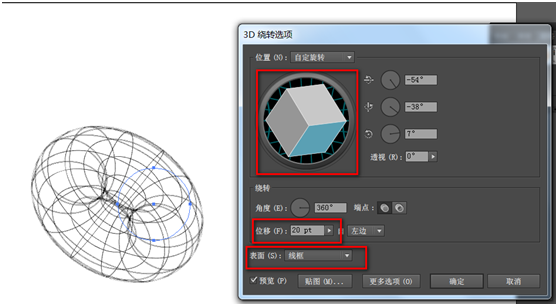
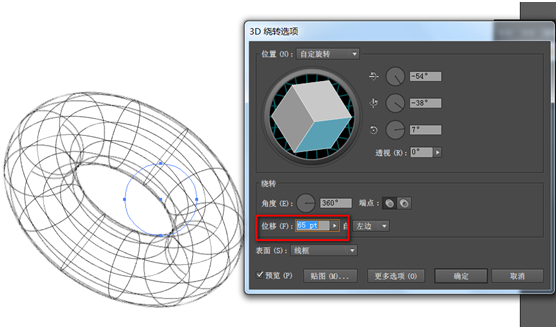
3、点击上图面板中的贴图,这个步骤主要修改三个参数,选出我们自制的符号,表面工具中分母多少表示有多少个面,每个面都要用我们自制的符号,并且选择缩放至合适点击确认。
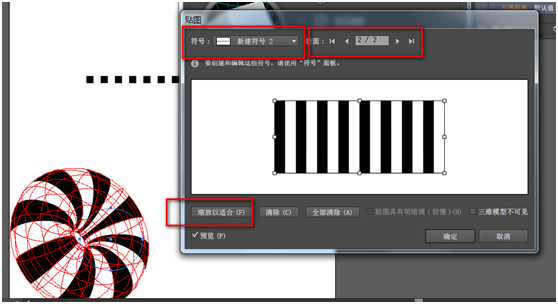
4、当再次回到上级菜单时候,重点将表面这个参数选择无底纹。

到此在AI 中的部分就完成了,接下来我们可以用扩展工具后,复制到PS进行润色。扩展后,比如想弄成C,就要删除多余部分,L是钢笔路径绘制,然后用之前我们在准备工作中画的图形,拉入画笔面板,选择图案画笔。
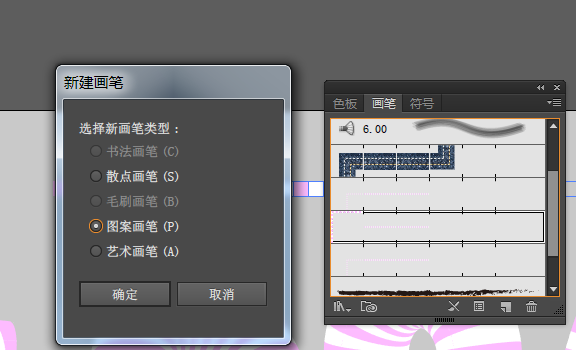
这样可以调整描边粗细来控制L字母的粗细,在PS中加光影,这个C字做好的效果有限瑕疵,就是会残留线框的痕迹,这只能用画笔工具慢慢调整咯。
